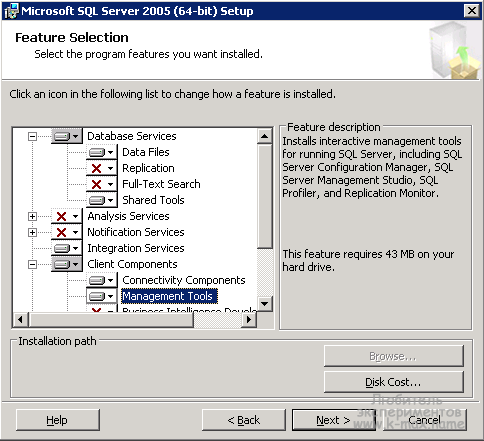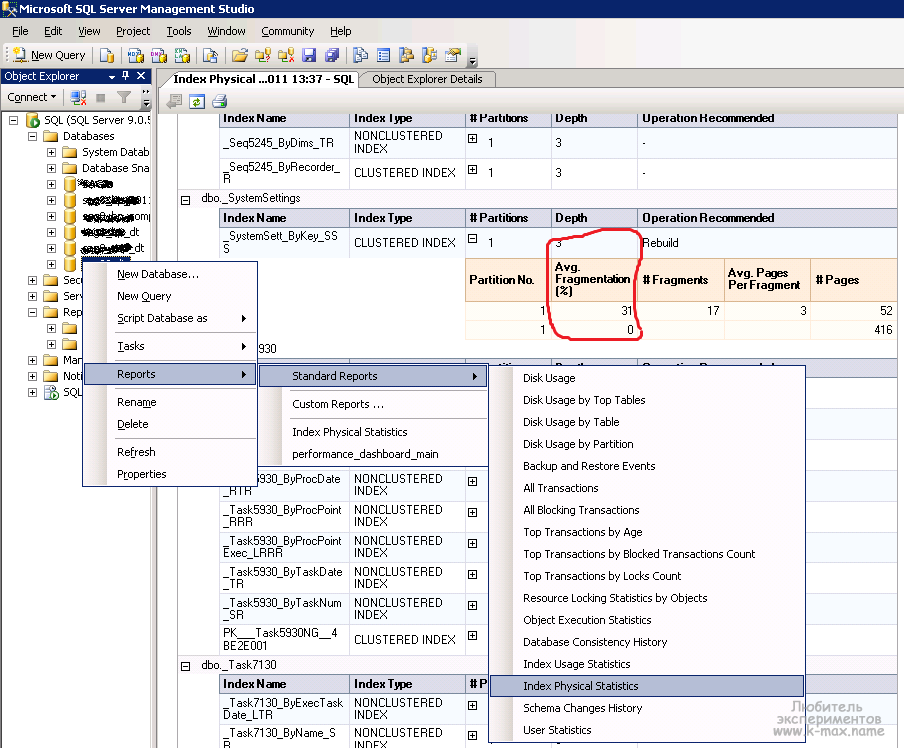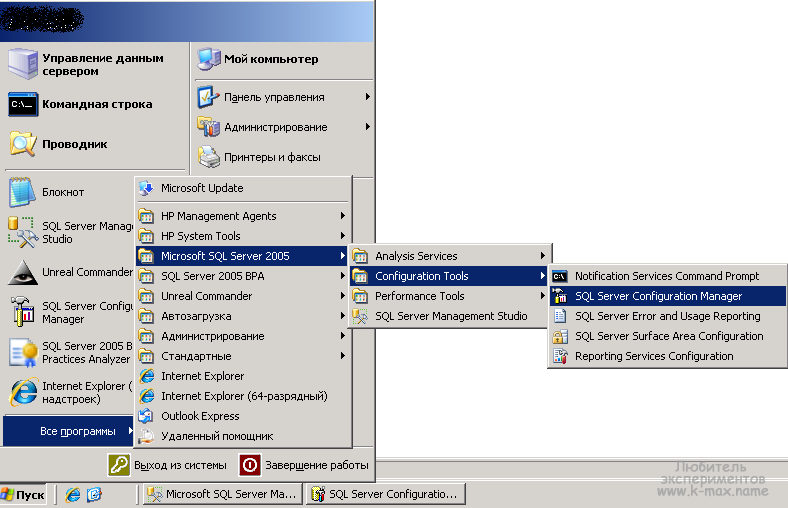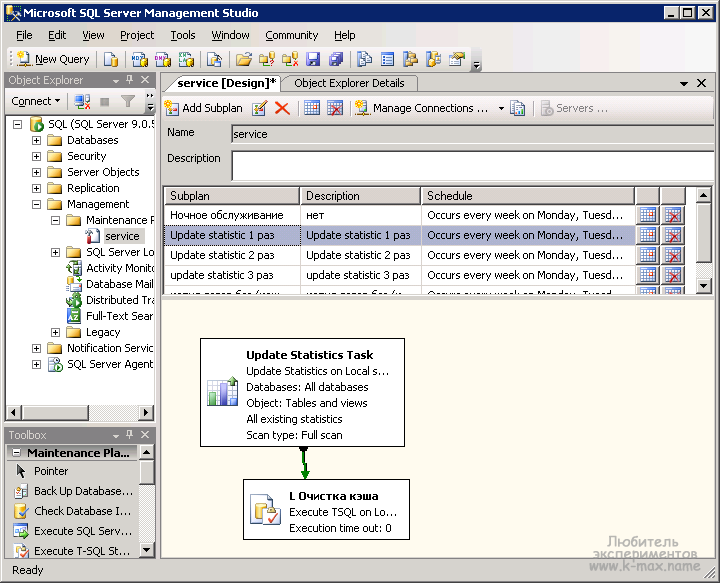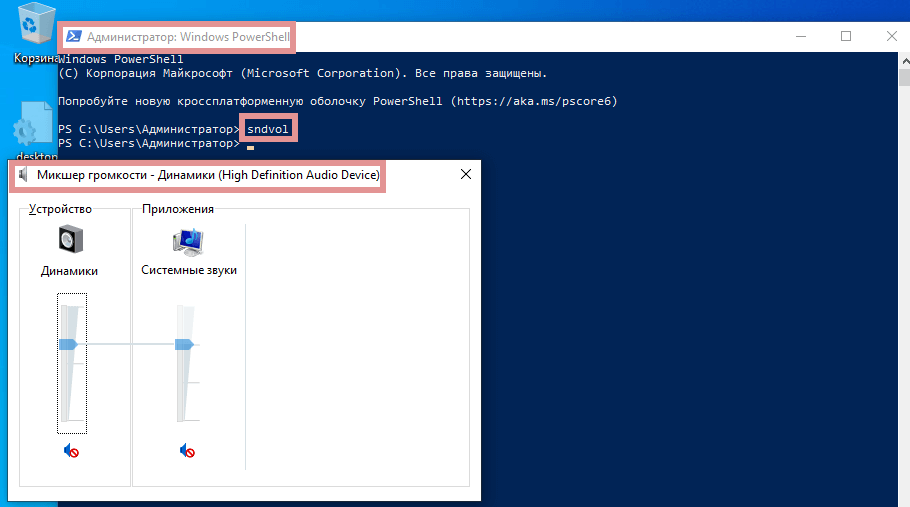Справка F1 по Transact-SQL
При нажатии клавиши F1 редактор запросов открывает раздел справки по нужной вам инструкции Transact-SQL. Чтобы сделать это, выделите имя инструкции Transact-SQL и нажмите клавишу F1. После этого поисковая система справки выполнит поиск раздела, имеющего атрибут справки F1, соответствующий выделенной строке.
Если поисковой системе справки не удастся найти раздел с ключевым словом справки F1, точно соответствующим выделенной строке, будет отображен этот раздел. В этом случае есть два способа поиска нужной информации:
-
Скопируйте и вставьте из буфера редактора строку, выделенную на вкладке поиска электронной документации по SQL Server, и воспользоваться функцией поиска.
-
Выделите только ту часть инструкции Transact-SQL, которая вероятнее всего совпадет с ключевым словом справки F1, относящимся к разделу, и повторно нажмите клавишу F1. Средству поиска справки необходимо полное соответствие между выделенной строкой и ключевым словом справки F1, назначенным для раздела. Если выделенная строка содержит элементы, уникальные для вашей среды, например имена столбцов или параметров, поисковая система не сможет найти совпадение. Примерами строк для выделения могут служить следующие:
-
Имя инструкции Transact-SQL, такое как SELECT, CREATE DATABASE или BEGIN TRANSACTION.
-
Имя встроенной функции, такой как SERVERPROPERTY или @@VERSION.
-
Имя системной хранимой процедуры, таблицы или представлений, такое как sys.data_spaces или sp_tableoption.
-
SQL Server Management Studio для решения задач бизнес-аналитики
Среда SQL Server Management Studio предназначена для доступа к службам Службы Analysis Services, Integration Services и Reporting Services, а также для их настройки, администрирования и управления ими. Хотя все три технологии бизнес-аналитики полагаются на среду SQL Server Management Studio, административные задачи, связанные с каждой из этих технологий, несколько отличаются.
Примечание
Для создания и изменения решений Analysis Services, Reporting Services и Integration Services, воспользуйтесь SQL Server Data Tools (SSDT), а не средой SQL Server Management Studio. SQL Server Data Tools (SSDT) представляет собой среду разработки, основанную на Microsoft Visual Studio.
Управление решениями Analysis Services с помощью SQL Server Management Studio
Среда SQL Server Management Studio позволяет управлять объектами Службы Analysis Services, например выполнять их резервное копирование и обработку.
Среда Management Studio позволяет создавать проекты скриптов служб Службы Analysis Services , в которых выполняются разработка и сохранение скриптов с использованием многомерных выражений (MDX), расширений интеллектуального анализа данных (DMX) и XML для аналитики (XMLA). Проекты скриптов служб Службы Analysis Services используются для выполнения задач управления или повторного создания баз данных, кубов и других объектов в экземплярах служб Службы Analysis Services . Например, можно разработать скрипт XMLA в проекте скрипта служб Службы Analysis Services , который создает объекты непосредственно в существующем экземпляре служб Службы Analysis Services . Проекты скриптов служб Службы Analysis Services могут быть сохранены в составе решения и интегрироваться с контролем исходного кода.
Дополнительные сведения об использовании среды SQL Server Management Studio см. в статье о проекте скриптов служб Analysis Services в среде SQL Server Management Studio.
Управление решениями Integration Services с помощью SQL Server Management Studio
Среда SQL Server Management Studio позволяет использовать службу Integration Services для управления пакетами и наблюдения за выполняющимися пакетами. В среде Среда Management Studio можно организовать пакеты в папки, выполнять, импортировать и экспортировать пакеты, переносить пакеты служб DTS и обновлять пакеты служб Integration Services.
Управление проектами Reporting Services с помощью SQL Server Management Studio
Среда SQL Server Management Studio позволяет включать компоненты служб Reporting Services, администрировать серверы и базы данных, управлять ролями и заданиями.
Она реализует функции управления общими расписаниями (в папке «Общие расписания») и базами данных сервера отчетов (ReportServer, ReportServerTempdb). Можно также создать роль RSExecRole в системной базе данных Master, когда база данных сервера отчетов перемещается в новое или другое ядро СУБД SQL Server. Дополнительные сведения об этих задачах см. в следующих статьях:
- Службы Reporting Services в SSMS
- Администрирование базы данных сервера отчетов
- Создание роли RSExecRole
Позволяет включать и настраивать различные функции, задавать для сервера значения по умолчанию, управлять ролями и заданиями. Дополнительные сведения об этих задачах см. в следующих статьях:
- Определение свойств сервера отчетов
- Создание, удаление и изменение ролей
- Разрешение и запрет печати на стороне клиента для служб Reporting Services
Термины и понятия в расширенных событиях
В следующей таблице перечислены термины, используемые для расширенных событий, и описываются их значения.
| Термин | Описание |
|---|---|
| сеанс событий | Целью является конструкция, основанная на одном или нескольких событиях, а также вспомогательные элементы, такие как действия. Инструкция CREATE EVENT SESSION создает каждый сеанс событий. С помощью инструкции ALTER можно по желанию запускать и останавливать сеансы. Сеанс событий часто называется просто сеансом, если из контекста понятно, что имеется в виду именно сеанс событий. Более подробные сведения о сеансах событий см. в статье Сеансы расширенных событий SQL Server. |
| event | Определенное событие в системе, наступление которого отслеживается активным сеансом событий. Например, событие sql_statement_completed представляет момент завершения какой-либо инструкции T-SQL. Событие может сообщать различные данные, например длительность. |
| target | Элемент, который получает выходные данные из регистрируемого события. Служит для вывода данных. Примерами могут служить event_fileи его облегченная версия ring_buffer, хранимая в памяти. Более сложная целевая гистограмма выполняет ряд задач по обработке данных перед их выводом. Любой целевой объект можно использовать для любого сеанса событий. Дополнительные сведения см. в разделе Целевые объекты для расширенных событий в SQL Server. |
| action | Поле, известное событию. Данные из этого поля отправляются в целевой объект. Поле действия тесно связано с фильтром предиката. |
| фильтром предиката | Проверка данных в поле события, благодаря которой только нужное подмножество экземпляров события отправляется целевому объекту. Например, фильтр может включать только те экземпляры события sql_statement_completed , в которых инструкция T-SQL содержит строку HAVING. |
| Пакет | Квалификатор имени, добавляемый к каждому элементу в наборе элементов, связанном с пакетом событий. Например, пакет событий может включать события, связанные с текстом T-SQL. Одно из событий может быть связано с кодом T-SQL в пакете, отделенном командой GO. А другое более частное событие может быть связано с отдельными инструкциями T-SQL. Кроме того, для каждой инструкции T-SQL есть события начала и завершения. Соответствующие событиям поля также содержатся в пакете с событиями. Большинство целевых объектов находятся в пакете package0 и используются с событиями из многих других пакетов. |
Средства для начала работы
Основные средства
-
SQL Server Management Studio (SSMS) — это основной инструмент для администрирования ядра СУБД и написания кода Transact-SQL. Он размещается в оболочке Visual Studio. Решение SSMS доступно бесплатно для скачивания. Последнюю версию можно использовать с более старыми версиями ядра СУБД.
-
диспетчер конфигурации SQL Server устанавливается как с SQL Server, так и с клиентскими средствами. Он позволяет включать серверные протоколы, настраивать параметры протокола, например порты TCP, настраивать автоматический запуск служб сервера и настраивать соединение клиентских компьютеров. Это средство может настроить дополнительные элементы подключения, но не активирует компоненты.
Пример базы данных
Примеры баз данных и примеров не включены в SQL Server. Большинство примеров, описанных в SQL Server электронной документации, используют примеры баз данных AdventureWorks.
Начало работы в среде SQL Server Management Studio
- В текущих версиях Windows в меню Пуск введите «SSMS», а затем выберите Microsoft SQL Server Management Studio.
- При использовании более старых версий Windows в меню «Пуск» наведите указатель мыши на все программы, наведите указатель на Microsoft SQL Server и выберите SQL Server Management Studio.
Запуск диспетчера конфигурации SQL Server
- В текущих версиях Windows на Пуск странице введите диспетчер конфигурациии выберите пункт Диспетчер конфигурации SQL Server версия диспетчер конфигурации.
- При использовании более старых версий Windows в меню «Пуск» наведите указатель мыши на все программы, наведите указатель на Microsoft SQL Server, наведите указатель на средства настройки и нажмите кнопку диспетчер конфигурации SQL Server.
Дополнительные элементы
В этом разделе кратко рассматривается ряд других элементов.
Сеансы событий, устанавливаемые вместе с SQL Server
SQL Server поставляется с несколькими уже созданными сеансами расширенных событий. Все они настроены так, чтобы запускаться при запуске системы SQL. Эти сеансы событий собирают данные, которые могут быть полезны в случае системной ошибки. Как и многие сеансы событий, они потребляют только крошечный объем ресурсов, и корпорация Майкрософт рекомендует оставить их наедине для запуска.
Просмотреть события сеансов можно в обозревателе объектов SSMS на странице Управление>Расширенные события>Сеансы. На июнь 2016 г. список устанавливаемых сеансов событий следующий:
- AlwaysOn_health
- system_health
- telemetry_events
Поставщик PowerShell для расширенных событий
Управлять расширенными событиями SQL Server можно с помощью поставщика SQL Server PowerShell. Подробные сведения см. в следующем разделе: Использование поставщика PowerShell для расширенных событий
Системные представления для расширенных событий
Системные представления для расширенных событий включают:
-
представления каталога: для сведений о сеансах событий, которые были определены инструкцией CREATE EVENT SESSION;
-
динамические административные представления: для сведений о сеансах событий, активных в настоящее время.
В разделеИспользование SELECT и JOIN в системных представлениях для расширенных событий в SQL Server приводятся следующие сведения:
- инструкции по присоединению представлений друг к другу;
- несколько полезных инструкций SELECT для представлений;
- взаимосвязь между:
- столбцами представлений;
- предложениями CREATE EVENT SESSION;
- элементами управления пользовательского интерфейса SSMS.
Производительность и мониторинг
- ClearTrace. Данный графический инструмент отображает сводные данные о выполнении запросов при серверной трассировке и из сеансов SQL Server Profiler (www.cleardata.biz/cleartrace/default.aspx).
- DMVStats 1.01. Этот инструмент используется для сбора, анализа и подготовки отчетов на основе данных о производительности из динамических административных представлений SQL Server 2005 (www.codeplex.com/sqldmvstats).
- SQL check. Инструмент компании Idera функционирует как безопасный хранитель экрана и отслеживает компьютеры SQL Server, а также позволяет взглянуть на процессоры, журналы ошибок и задания SQL Server Agent (www.idera.com/Products/Free-Tools/SQL-check).
- Internals Viewer for SQL Server. С помощью данного инструмента можно увидеть, как механизм хранения SQL Server выделяет, организует и хранит данные (internalsviewer.codeplex.com).
- MDX Script Performance Analyser. С помощью этой утилиты можно определить, какие инструкции в сценарии SQL Server Analysis Services (SSAS) MDX отрицательно влияют на производительность запросов MDX (www.codeplex.com/mdxscriptperf).
- Performance Analysis of Logs (PAL). Инструмент PAL автоматизирует сбор и анализ счетчиков производительности в журнале Performance Monitor Counter (www.codeplex.com/PAL).
- Quest Discovery Wizard for SQL Server (бета-версия). Используется для мониторинга изменений в сети и поиска всех экземпляров SQL Server (www.quest.com/discovery-wizard-for-sql-server).
- RML Utilities for SQL Server (x86). С помощью данной программы можно отслеживать производительность SQL Server, обрабатывая файлы трассировки SQL Server и просматривая отчеты SQL Server, а также проверяя, как конкретное изменение повлияет на компьютеры SQL Server (www.microsoft.com/downloads/details.aspx?FamilyId=7EDFA95A-A32F-440F-A3A8-5160C8DBE926).
- SQLIOSim. Утилита SQLIOSim реплицирует типы и последовательности запросов ввода/вывода на дисковой подсистеме и проверяет данные, подобно SQL Server в производственной среде (blogs.msdn.com/sqlserverstorageengine/archive/2006/10/06/SQLIOSim-available-for-download.aspx).
- SQLQueryStress. Инструмент полезен при нагрузочном тестировании запросов T-SQL. Он собирает данные о возможности выполнения запросов под нагрузкой и использовании ресурсов каждым запросом (www.datamanipulation.net/sqlquerystress).
- SQL Server 2005 Performance Dashboard Reports. С помощью этих отчетов можно быстро определить узкие места производительности и получить сведения, необходимые для их устранения (www.microsoft.com/downloads/details.aspx?FamilyId=1d3a4a0d-7e0c-4730-8204-e419218c1efc).
- SQL Server Cache Manager. С помощью данной программы можно выяснить, что хранится в кэше SQL Server и насколько эффективно используется кэш (www.codeplex.com/sqlservercache).
- SQL Server DBA Dashboard. С помощью диаграмм и отчетов, интегрированных с SSMS, можно узнать, какие компоненты используют ресурсы компьютера SQL Server (www.sqlserverexamples.com/v2/Products/tabid/76/Default.aspx).
Параметры
Содержимое меню
Перечисляются заголовки элементов, добавляемых в настоящий момент в меню Сервис . Для изменения порядка элементов в меню используйте кнопки со стрелками вверх и вниз . Для удаления элемента из меню используйте кнопку Удалить .
Вверх
Перемещает выбранный инструмент вверх по списку, отображаемому в меню Сервис .
Вниз
Перемещает выбранный инструмент вниз по списку, отображаемому в меню Сервис .
Добавление
Текстовые поля очищаются, чтобы можно было указать новое средство.
Удаление
Удаляет инструмент или команду из списка Содержимое меню , а также из меню Сервис .
Заголовок
Имя инструмента или команды, появляющихся во вложенном меню Внешние инструменты меню Сервис . Поместите символ амперсанд перед буквой в имени средства, чтобы использовать эту букву в качестве клавиши быстрого вызова для этого средства. Например: указание приводит к отображению пункта Spy++ в меню Сервис .
Команда
Указывает путь к файлам с расширениями EXE, COM, PIF, BAT, CMD или к другим файлам, которые планируется запускать. Если установлен флажок Использовать окно вывода , можно просмотреть вывод из файлов типа , и других файлов в окне «Вывод».
Аргументы
Указываются переменные, которые передаются средству при выборе соответствующего пункта в меню. Аргументы могут задавать значения, передаваемые средству или команде при их запуске. Например: значение может определять имя файла или каталога. Используйте кнопку со стрелкой , чтобы сделать выбор из списка стандартных аргументов. Можно добавить несколько аргументов. Полный список стандартных аргументов и их определений см. в разделе Arguments for External Tools. В зависимости от того, какая команда или средство используется, можно также ввести специальные аргументы, например ключи командной строки.
Исходный каталог
Указывает рабочий каталог средства. Чтобы выбрать каталоги, используйте кнопку со стрелкой . Можно выбрать несколько каталогов.
Use output Window
Указывает, отображать ли результаты работы средств в окне «Выход». Этот параметр доступен только для таких файлов, как BAT и COM, которые обычно выводят данные в окно командной строки. Если этот параметр включен, при работе со средством облегчается управление окнами.
Запрос аргументов
Отображается диалоговое окно Аргументы , позволяющее пользователю вводить или редактировать значения аргументов при каждом запуске внешнего инструмента.
Рассматривать вывод как данные в формате Юникод
Позволяет отображать данные в формате Юникода в окне «Вывод».
Закрыть при выходе
При закрытии средства закрывается открытое средством окно.
Задачи редактора
| Описание задачи | Раздел |
|---|---|
| Описывает различные способы открытия редакторов в среде SSMS. | Открытие редактора |
| Настройка параметров для различных редакторов, например нумерация линий или параметры IntelliSense. | Настройка редакторов |
| Управление режимом просмотра, например переносом по словам, разделением окна или вкладками. | Управление режимами редактирования и просмотра |
| Настройка параметров форматирования, например скрытый текст или выступы. | управлять форматированием кода |
| Способы навигации по тексту в окне редактора, например функции добавочного поиска или перехода. | Перемещение по коду и тексту |
| Настройка параметров присвоения цветов различным классам синтаксиса, что облегчает чтение сложных инструкций. | Выделение цветом в редакторах запросов |
| Перетаскивание текста с одного места в скрипте в другое. | Перетаскивание текста |
| Установка закладок для более легкого поиска важных элементов кода. | Управление закладками |
| Вывод скриптов или результатов в окно или сетку. | Печать кода и результаты |
| Просмотр и использование базовых функций редактора запросов многомерных выражений. | Создание скриптов Analysis Services |
| Просмотр и использование базовых функций редактора запросов расширения интеллектуального анализа данных. | Создание DMX-запроса |
| Просмотр и использование базовых функций редактора запросов XML/A. | Редактор XML |
| Использование функций sqlcmd в редакторе запросов ядра СУБД. | Изменение скриптов SQLCMD |
| Использование фрагментов кода в редакторе запросов ядра СУБД. Фрагменты кода — это шаблоны часто используемых инструкций или блоков. Их можно настроить или расширить, включив в них фрагменты, специфичные для сайта. | Фрагменты кода T-SQL |
| Использование отладчика Transact-SQL для пошагового просмотра кода и просмотра отладочных данных, например значений переменных и параметров. | Отладчик T-SQL. |
Сочетания клавиш для выделения текста
| Действие | Сочетание клавиш |
|---|---|
| Выделить текст от начала документа до курсора | CTRL + SHIFT + HOME |
| Выделить текст от позиции курсора до конца документа | CTRL + SHIFT + END |
| Выделить текст от начала текущей строки до курсора | SHIFT + HOME |
| Перемещение курсора в начало текущей строки с увеличением количества выделенных столбцов | SHIFT + ALT + HOME |
| Выделить текст от курсора до конца текущей строки | SHIFT + END |
| Перемещение курсора в конец текущей строки с увеличением количества выделенных столбцов. | SHIFT + ALT + END |
| Выделять текст по одной строке вниз, начиная от курсора | SHIFT + СТРЕЛКА ВНИЗ |
| Перемещение курсора вниз на одну строку с увеличением количества выделенных столбцов | SHIFT + Ctrl + Shift + Del |
| Перемещение курсора на один символ влево с увеличением объема выделенного текста | SHIFT+СТРЕЛКА ВЛЕВО |
| Перемещение курсора на один символ влево с увеличением количества выделенных столбцов | SHIFT + ALT + СТРЕЛКА ВЛЕВО |
| Перемещение курсора на один символ вправо с увеличением объема выделенного текста | SHIFT+СТРЕЛКА ВПРАВО |
| Перемещение курсора на один символ вправо с увеличением количества выделенных столбцов | SHIFT + ALT + СТРЕЛКА ВПРАВО |
| Выделять текст по одной строке вверх, начиная от курсора | SHIFT + ВВЕРХ |
| Переместить курсор на одну строку вверх с расширением блока выделенного текста | SHIFT + ALT + СТРЕЛКА ВВЕРХ |
| Расширить блок выделенного текста на одну страницу вверх | SHIFT + PAGE UP |
| Расширить блок выделенного текста на одну страницу вниз | SHIFT + PAGE DOWN |
| Выделить весь документ | CTRL+A |
| Выделить слово, на котором находится курсор, или ближайшее к курсору слово | CTRL + W |
| Выделить в редакторе блок текста от текущей до предыдущей позиций курсора | CTRL + = |
| Расширить блок выделенного текста до верха текущего окна | CTRL + SHIFT + PAGE UP |
| Переместить курсор в последнюю видимую на экране строку с расширением выделенного блока текста | CTRL + SHIFT + PAGE DOWN |
| Расширить блок выделенного текста на одно слово вправо | CTRL + SHIFT + СТРЕЛКА ВПРАВО |
| Расширение выбора на одно слово влево. | CTRL + SHIFT + СТРЕЛКА ВЛЕВО |
| Переместить курсор на одно слово вправо с расширением блока выделенного текста | CTRL + SHIFT + ALT + СТРЕЛКА ВПРАВО |
| Переместить курсор на одно слово влево с расширением блока выделенного текста | CTRL + SHIFT + ALT + СТРЕЛКА ВЛЕВО |
| Перемещение курсора к следующей скобке с увеличением объема выделенного текста | CTRL + SHIFT + ] |
| Выделение текста от текущей позиции курсора до положения, в которое курсор переходит при нажатии сочетания клавиш CTRL + ЗНАК «МИНУС» (–) | CTRL + ЗНАК «РАВНО» (=) |
| Возврат к предыдущему документу или окну в журнале навигации | CTRL + ЗНАК «МИНУС» (–) |
| Переход к следующему документу или окну в журнале навигации | CTRL + SHIFT + ЗНАК «МИНУС» (–) |
| Поменять местами точку привязки и конечные точки текущего выделенного фрагмента | CTRL + K, CTRL + A |
| Перемещение курсора к первой строке в представлении с расширением выделенного блока текста | CTRL + SHIFT + PAGE UP |
| Перемещение курсора к последней строке в представлении с расширением выделенного блока текста | CTRL + SHIFT + PAGE DOWN |
Приложение. Структура данных
Таблица Speciality (специальность)
| Имя поля (столбца) | Тип данных | Возможность содержать NULL | |
|---|---|---|---|
| Num | Первичный ключ | int | Нет |
| Name | Название | varchar(60) | Нет |
Таблица Course (курс)
| Имя поля (столбца) | Тип данных | Возможность содержать NULL | |
|---|---|---|---|
| Num | Первичный ключ | int | нет |
| Name | Название специальности | varchar(60) | нет |
| YearEntry | Год поступления | int | нет |
| YearFinal | Год выпуска | int | да |
| Speciality | Специальность (внешний ключ ссылается на первичный ключ таблицы Speciality) | int | нет |
Таблица Group (группа)
| Имя поля (столбца) | Тип данных | Возможность содержать NULL | |
|---|---|---|---|
| Num | Первичный ключ | int | нет |
| Name | Название специальности | varchar(60) | нет |
| Course | Курс (внешний ключ ссылается на первичный ключ таблицы Course ) | int | нет |
Таблица Discipline (дисциплина)
| Имя поля (столбца) | Тип данных | Возможность содержать NULL | |
|---|---|---|---|
| Num | Первичный ключ | int | Нет |
| Name | Название (возможные значения: программирование, алгебра…) | varchar(60) | Нет |
Таблица Account (тип отчетности)
| Имя поля (столбца) | Тип данных | Возможность содержать NULL | |
|---|---|---|---|
| Num | Первичный ключ | int | Нет |
| Name | Название (возможные значения: экзамен, зачет, дифференцированный зачет…) | varchar(30) | Нет |
Таблица Mark (отметка)
| Имя поля (столбца) | Тип данных | Возможность содержать NULL | |
|---|---|---|---|
| Num | Первичный ключ | int | Нет |
| Name | Название (возможные значения: зачтено, не зачтено, отлично, хорошо…) | varchar(30) | Нет |
| Value | Значение (возможные значения: 0, 1, …, 5) | int | Нет |
Таблица Status (академический статус студента)
| Имя поля (столбца) | Тип данных | Возможность содержать NULL | |
|---|---|---|---|
| Num | Первичный ключ | int | Нет |
| Name | Название (возможные значения: обучается, отчислен, в академическом отпуске, в отпуске по уходу за ребенком) | varchar(60) | Нет |
Таблица Position (должность)
| Имя поля (столбца) | Тип данных | Возможность содержать NULL | |
|---|---|---|---|
| Num | Первичный ключ | int | Нет |
| Name | Название (возможные значения: ассистент, старший преподаватель, доцент…) | varchar(60) | Нет |
Таблица People (люди)
| Имя поля (столбца) | Тип данных | Возможность содержать NULL | |
|---|---|---|---|
| Num | Первичный ключ | int | Нет |
| LastName | Фамилия | varchar(30) | Нет |
| FirstName | Имя | varchar(30) | Нет |
| MiddleName | Отчество | varchar(30) | Да |
| Male | Пол | char(1) | Нет |
| BrthDate | День рождения | datetime | Да |
| Addr | Адрес | varchar(100) | Да |
Таблица Student (студент)
| Имя поля (столбца) | Тип данных | Возможность содержать NULL | |
|---|---|---|---|
| Num | Первичный ключ | int | Нет |
| People | Человек (внешний ключ ссылается на первичный ключ таблицы People) | int | Нет |
| Group | Группа (внешний ключ ссылается на первичный ключ таблицы Group) | int | Нет |
| StudNum | Номер студенческого билета | varchar(30) | Нет |
| Status | Академический статус студента (внешний ключ ссылается на первичный ключ таблицы Status) | int | Нет |
Таблица Teacher (преподаватель)
| Имя поля (столбца) | Тип данных | Возможность содержать NULL | |
|---|---|---|---|
| Num | Первичный ключ (табельный номер сотрудника) | int | Нет |
| People | Человек (внешний ключ ссылается на первичный ключ таблицы People) | int | Нет |
| Position | Должность (внешний ключ ссылается на первичный ключ таблицы Position) | int | Нет |
Таблица SemesterResults (результаты сессии)
| Имя поля (столбца) | Тип данных | Возможность содержать NULL | |
|---|---|---|---|
| Num | Первичный ключ | int | Нет |
| Student | Студент (внешний ключ ссылается на первичный ключ таблицы Student) | int | Нет |
| Semester | Порядковый номер семестра | int | Нет |
| Account | Тип отчетности (внешний ключ ссылается на первичный ключ таблицы Account) | int | Нет |
| Discipline | Дисциплина (внешний ключ ссылается на первичный ключ таблицы Discipline) | int | Нет |
| Teacher | Преподаватель (внешний ключ ссылается на первичный ключ таблицы Teacher) | int | Нет |
| Mark | Отметка (внешний ключ ссылается на первичный ключ таблицы Mark) | int | Нет |
| Date | Дата сдачи отчетности | DateTime | Нет |
Шаг 2. Настройка сервера Microsoft SQL 2005
2.1. Настройка протоколов подключения
Для настройки протоколов взаимодействия сервера и клиента Microsoft SQL необходимо запустить «SQL Server Configuration Manager»:
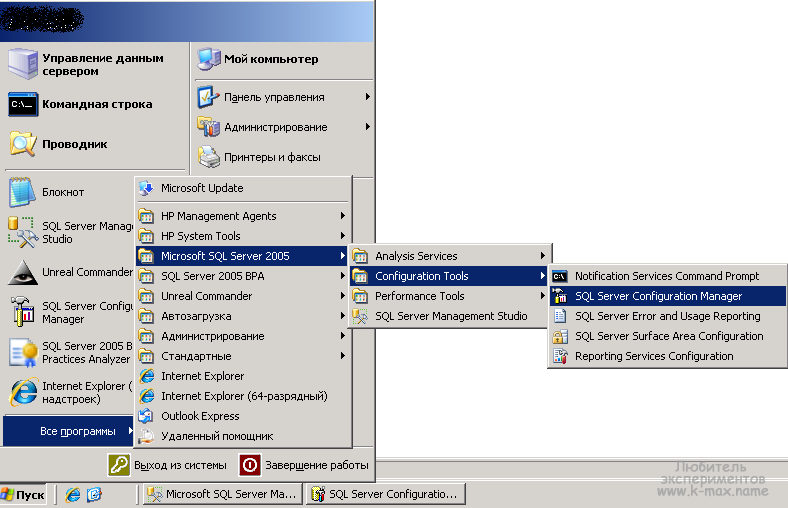
…и оставить для работы только протоколы TCP/IP и Shared Memory:
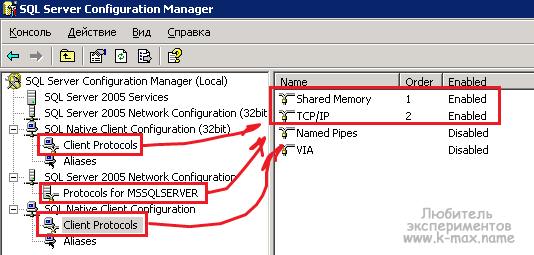
Если устанавливается версия MS SQL Express по-умолчанию выключен протокол TCP/IP, нужный для работы с 1С:Предприятие 8 — его необходимо включить. Протокол именнованных каналов (Named Pipe) выключите совсем (и для «клиента» тоже на сервере приложений).
2.2. Перенос tempdb на быстрый независимый массив/диски
Для переноса tempdb необходимо запустить sql-скрипт примерно следующего содержания:
USE master GO ALTER DATABASE tempdb modify file (NAME=tempdev, FILENAME='E:\Temp\tempdb_data.mdf') GO ALTER DATABASE tempdb modify file (NAME=templog, FILENAME='E:\Temp\tempdb_log.ldf') GO
где, E:\Temp\ — каталог, в котором будут лежать tempdb, а tempdb_data.mdf и tempdb_log.ldf имя файла базы данных и лога соответственно.
2.3. Настройка параметров сервера SQL
Для настройки сервера запускаем «SQL Server Management Studio», подключаемся к установленному серверу Database Engine’ом и открываем свойства (Server Properties). Тут нам нужно настроить 3 пункта:
Память (Memory)
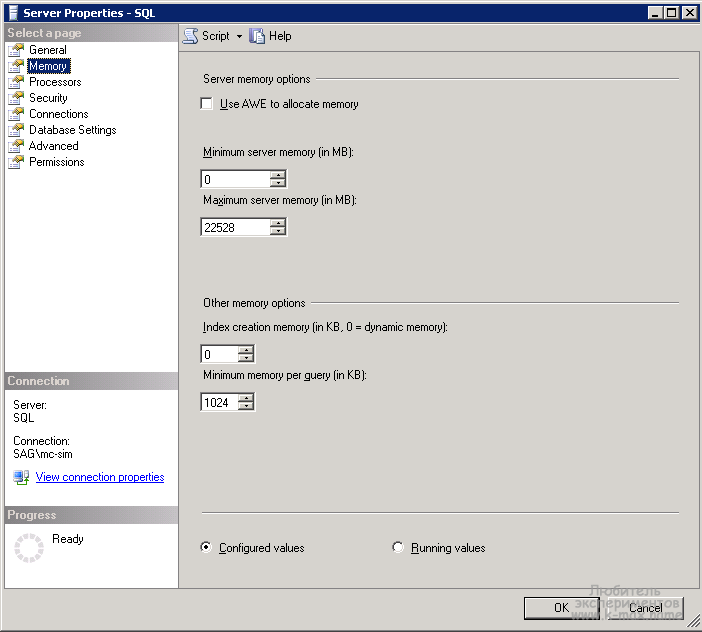 Параметр «Maximum server memory (in MB)» задает максимально отведенное серверу количество памяти из расчета: – – . Например, если у нас на сервере всего 24 ГБ оперативной памяти, стоит Windows 2003 и запущен сервер 1С Предприятия с 2мя процессами rphost (которым нужна память хотябы по 1,5Гб) то рассчет будет следующим: 24 — 1,5 — 1,5*2 = 19,5 ГБ ставит параметр «Maximum server memory (in MB)». Это необходимо для того, чтобы sql-сервер рассчитывал на заданный объем и освобождал память заблаговременно, т.к. если поставить неограниченный объем, и сервер попробует получить память, которой нет, он начинает лезть в файл подкачки, что сильно замедлит работу.
Параметр «Maximum server memory (in MB)» задает максимально отведенное серверу количество памяти из расчета: – – . Например, если у нас на сервере всего 24 ГБ оперативной памяти, стоит Windows 2003 и запущен сервер 1С Предприятия с 2мя процессами rphost (которым нужна память хотябы по 1,5Гб) то рассчет будет следующим: 24 — 1,5 — 1,5*2 = 19,5 ГБ ставит параметр «Maximum server memory (in MB)». Это необходимо для того, чтобы sql-сервер рассчитывал на заданный объем и освобождал память заблаговременно, т.к. если поставить неограниченный объем, и сервер попробует получить память, которой нет, он начинает лезть в файл подкачки, что сильно замедлит работу.
Процессоры (Processors)
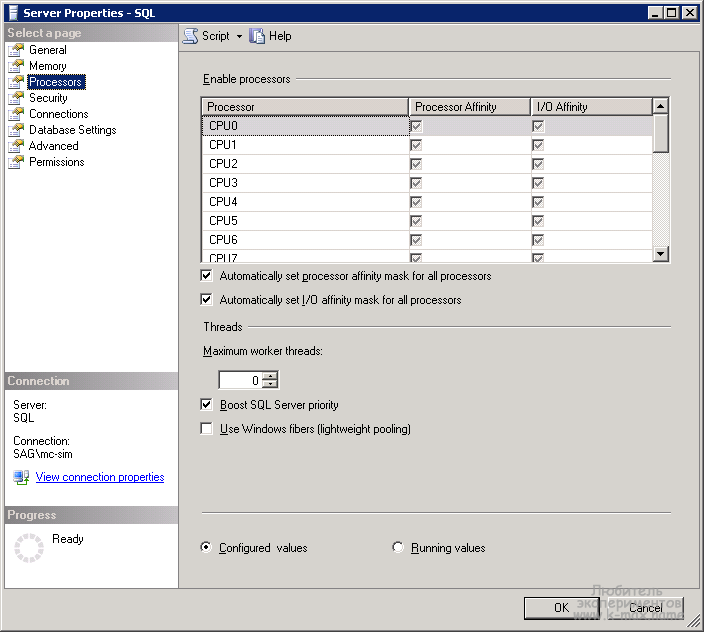 Максимальное количество потоков (Maximum worker threads) стОит регулировать только при большом количестве клиентов (более 255) и для 1С это не актуально, поэтому оставим по-умолчанию. (хотя обратное ). Также выставляем галку повышенного приоритета сервера (Boost SQL Server priority).
Максимальное количество потоков (Maximum worker threads) стОит регулировать только при большом количестве клиентов (более 255) и для 1С это не актуально, поэтому оставим по-умолчанию. (хотя обратное ). Также выставляем галку повышенного приоритета сервера (Boost SQL Server priority).
Database Settings
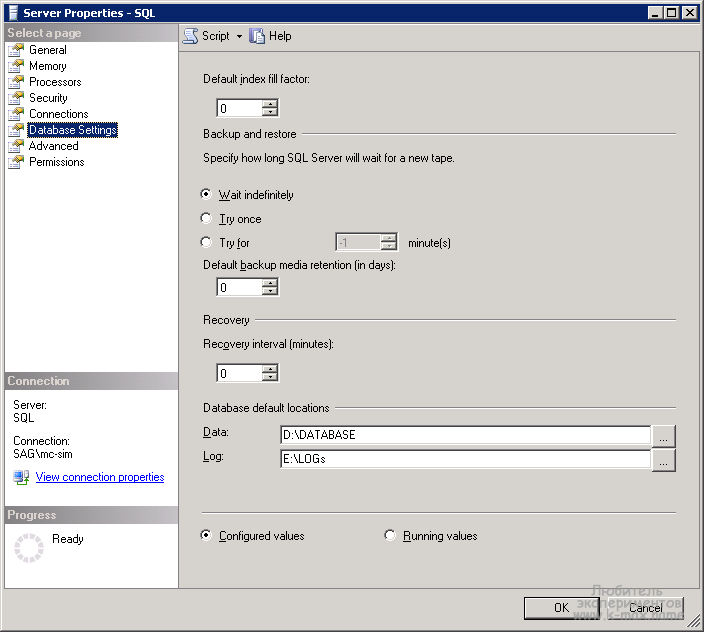 В данном пункте можно настроить каталоги для файлов Данных и логов, чтобы новые базы данных создавались именно там.
В данном пункте можно настроить каталоги для файлов Данных и логов, чтобы новые базы данных создавались именно там.
Рекомендуемые средства
Следующие средства предоставляют графический пользовательский интерфейс (GUI).
| Инструмент | Description | Операционная система |
|---|---|---|
| Azure Data Studio | Простой редактор, с помощью которого можно выполнять SQL-запросы по требованию, а затем анализировать и сохранять результаты в виде текста, а также в форматах JSON или Excel. Редактируйте данные, упорядочивайте избранные подключения к базам данных и просматривайте объекты базы данных в знакомом интерфейсе. | WindowsmacOSLinux |
| SQL Server Management Studio (SSMS) | Управление экземпляром SQL Server или базой данных с полной поддержкой GUI. Возможности доступа, настройки, администрирования и разработки всех компонентов SQL Server, Базы данных SQL Azure и Azure Synapse Analytics, а также управления ими. Среда SSMS предоставляет единую полнофункциональную служебную программу, которая сочетает в себе обширную группу графических инструментов с рядом отличных редакторов сценариев для доступа к SQL для разработчиков и администраторов баз данных всех профессиональных уровней. | Windows |
| SQL Server Data Tools (SSDT) | Это современное средство разработки, позволяющее создавать реляционные базы данных SQL Server, базы данных SQL Azure, модели данных Analysis Services (AS), пакеты Integration Services (IS) и отчеты Reporting Services (RS). С помощью SSDT вы можете проектировать и развертывать любые типы содержимого SQL Server так же просто, как разрабатывать приложения в Visual Studio . | Windows |
| Visual Studio Code | Расширение mssql для Visual Studio Code — это официальное расширение SQL Server, которое поддерживает подключения к SQL Server и расширенные возможности редактирования для T-SQL в Visual Studio Code. Написание скриптов T-SQL в упрощенном редакторе. | WindowsmacOSLinux |
Бесплатные проекты и образцы SQL Server
На странице Microsoft SQL Server Community Projects & Samples сайта CodePlex опубликованы сотни бесплатных проектов и примеров SQL Server 2008 и 2005 (www.codeplex.com/SqlServerSamples). Среди них — примеры баз данных (AdventureWorks, Northwind), примеры SQL Data Services и SQL Server Reporting Services (SSRS), SQL Server Analysis Services (SSAS) и SQL Server Integration Services (SSIS). На странице также приводятся ссылки на форумы и вопросы и ответы по SQL Server. Кроме того, можно загрузить AdventureWorks StoreFront со страницы SQL Server End to End Product Samples (www.codeplex.com/MSFTEEProdSamples).